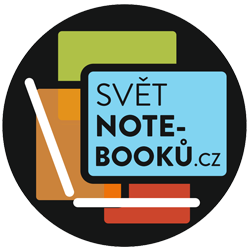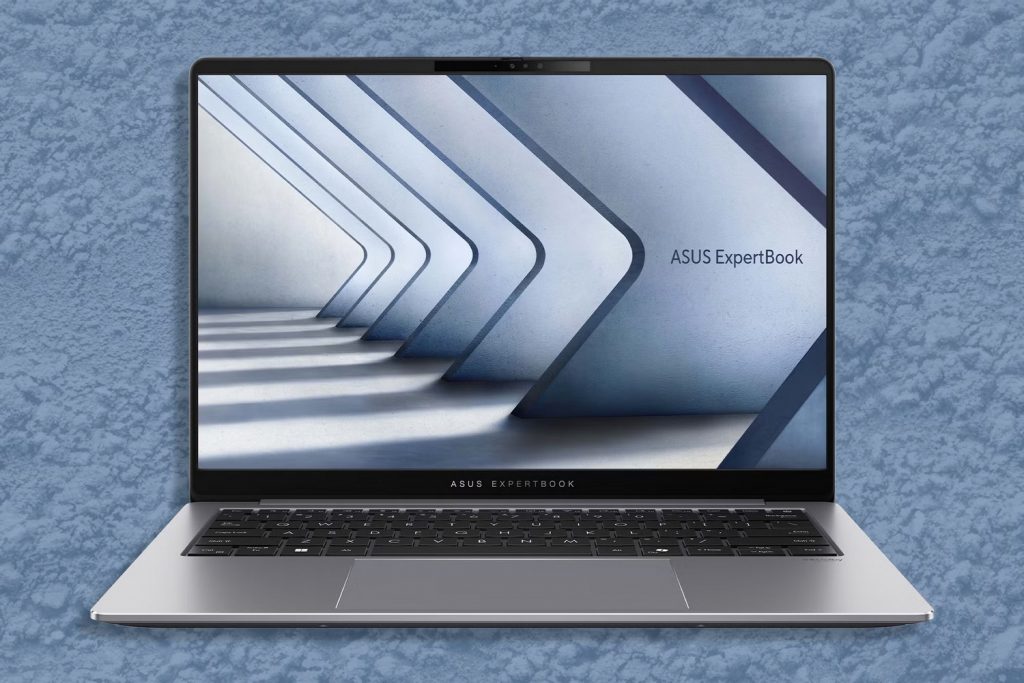Chceš propojit svůj notebook s domácím kinem a získat čistý digitální zvuk přes optický kabel (TOSLINK / SPDIF)? 🏠🎶 Tady je návod, jak na to! 🚀
🎯 1. Co potřebuješ k propojení notebooku s domácím kinem přes optický kabel?
✅ Notebook s optickým výstupem (SPDIF/TOSLINK) nebo digitální alternativu.
✅ Domácí kino nebo AV receiver s optickým vstupem.
✅ Optický kabel (TOSLINK nebo 3.5mm optický adaptér).
✅ Případně USB → SPDIF/TOSLINK adaptér, pokud notebook nemá optický výstup.
📌 Příklad: Uživatel chtěl propojit herní notebook ASUS s domácím kinem Yamaha, ale notebook neměl optický výstup. Použil USB → SPDIF převodník a zvuk fungoval perfektně! 🎯
🛠️ 2. Jak připojit notebook k domácímu kinu přes optický kabel?
🔹 1️⃣ Zkontroluj, zda má tvůj notebook optický výstup (TOSLINK / SPDIF)
✅ Některé notebooky mají optický výstup integrovaný do 3.5mm jacku.
✅ Pokud nemáš optický výstup, budeš potřebovat USB → SPDIF adaptér.
📌 Jak zjistit, zda notebook podporuje optický výstup?
🔹 Podívej se do specifikací svého notebooku (hledáš „SPDIF out“ nebo „TOSLINK“).
🔹 Zkus posvítit do 3.5mm výstupu – pokud vidíš červené světlo, znamená to, že port podporuje optický výstup.
🔹 Pokud notebook nemá optický výstup, použij USB → SPDIF adaptér (např. UGREEN USB to SPDIF).
📌 Příklad: Uživatel měl MacBook Pro, který neměl optický výstup, takže použil USB-C → SPDIF adaptér a zvuk fungoval na domácím kině bez ztráty kvality! 🎯
🔹 2️⃣ Připoj optický kabel k domácímu kinu a notebooku
✅ Použij klasický TOSLINK kabel nebo adaptér na 3.5mm optický konektor.
📌 Jak správně zapojit optický kabel?
1️⃣ Notebook (nebo USB adaptér) → Připoj TOSLINK kabel do optického výstupu.
2️⃣ Domácí kino / AV receiver → Připoj TOSLINK kabel do optického vstupu („Optical In“ nebo „SPDIF In“).
3️⃣ Ujisti se, že kabel dobře sedí – optický signál musí být správně zarovnaný.
📌 Příklad: Uživatel měl herní notebook MSI s optickým výstupem v 3.5mm jacku. Použil 3.5mm → TOSLINK adaptér a propojení fungovalo bez problémů! 🎯
🔹 3️⃣ Nastav zvukový výstup ve Windows
✅ Windows obvykle výstup nastaví automaticky, ale někdy je nutné ho aktivovat ručně.
📌 Jak nastavit optický výstup ve Windows 11 / 10?
1️⃣ Klikni pravým tlačítkem na ikonu reproduktoru → „Nastavení zvuku“.
2️⃣ Přejdi do „Výstupní zařízení“ a vyber „SPDIF / Optický výstup“.
3️⃣ Klikni „Vlastnosti zařízení“ a nastav výstupní formát na 24bit / 48kHz nebo 5.1 prostorový zvuk (pokud podporuje domácí kino).
📌 Příklad: Uživatel měl notebook Dell XPS a musel ručně vybrat optický výstup v nastavení Windows, aby zvuk hrál na domácím kině. 🎯
🔹 4️⃣ Nastav vstup na domácím kině
✅ Domácí kino musí být přepnuto na správný vstup („Optical“ nebo „SPDIF“).
📌 Jak vybrat správný vstup?
🔹 Na dálkovém ovladači AV receiveru nebo domácího kina stiskni „Input“ nebo „Source“.
🔹 Vyber „Optical“, „SPDIF“ nebo „Digital In“.
🔹 Ujisti se, že je zapnutý správný zvukový režim (Stereo / Dolby / DTS).
📌 Příklad: Uživatel měl Samsung domácí kino a zvuk nehrál, dokud nepřepnul vstup na „Optical“ v nastavení receiveru. 🎯
🎮 3. Alternativy, pokud notebook nemá optický výstup
✅ Použij USB → SPDIF adaptér (funguje jako externí zvuková karta).
✅ Použij HDMI připojení, pokud domácí kino podporuje zvuk přes HDMI.
✅ Použij Bluetooth, pokud domácí kino podporuje bezdrátový přenos zvuku.
📌 Nejlepší USB → SPDIF adaptéry:
🔹 UGREEN USB to SPDIF – Podporuje optický a koaxiální výstup.
🔹 FiiO D03K – Malý DAC převodník pro optický zvuk.
🔹 Sound Blaster X-Fi HD – Kvalitní externí zvuková karta s optickým výstupem.
📌 Příklad: Uživatel měl ThinkPad bez optického výstupu. Použil USB → SPDIF adaptér UGREEN a získal čistý digitální zvuk na domácím kině! 🎯
🔄 4. Co dělat, když zvuk přes optický kabel nefunguje?
✅ Zkontroluj, zda je optický kabel správně připojen (musí svítit červeně).
✅ Ujisti se, že jsi vybral optický výstup jako výchozí zařízení ve Windows.
✅ Zkontroluj, zda domácí kino podporuje formát zvuku (Stereo / Dolby / DTS).
✅ Pokud používáš USB adaptér, ujisti se, že jsou nainstalované ovladače.
✅ Vyzkoušej jiný optický kabel (někdy může být poškozený nebo špatně zasunutý).
📌 Příklad: Uživatel měl Yamaha AV receiver, ale zvuk nefungoval. Po přepnutí formátu výstupu ve Windows na „24bit, 48kHz“ se zvuk okamžitě objevil! 🎯
✨ Závěr: Jak připojit notebook k domácímu kinu přes optický kabel?
✅ Zkontroluj, zda má notebook optický výstup nebo použij USB → SPDIF adaptér.
✅ Použij správný optický kabel a propojení s domácím kinem.
✅ Nastav optický výstup jako výchozí zvukové zařízení ve Windows.
✅ Přepni vstup na domácím kině na „Optical“ nebo „SPDIF“.
✅ Pokud zvuk nefunguje, zkontroluj formát zvuku a zkus jiný kabel.
📌 Další na řadě: Jak zlepšit kvalitu zvuku na domácím kině? 🎶🔊
💡 Jaké zařízení používáš pro optické propojení? Máš vlastní tipy? Napiš do komentářů! 🗨️